| Sv translation | ||
|---|---|---|
| ||
You can convert a color bar to a split color bar SmartMark that is automatically broken into multiple parts. The parts are positioned wherever there are gap areas in the die—at the top, middle, or bottom, nested between die stations—and anchored to one of the supplied gap options. Placement depends on the size of the die. The color bar swatches remain in sequence so that the ink key scanner works correctly. This flexibility in color bar placement aids in minimizing waste: you can use smaller substrate sizes, allowing for more cost-effective press runs.
|
| Sv translation | ||
|---|---|---|
| ||
Sie können einen Farbbalken in eine SmartMark mit gespaltenem Farbbalken konvertieren, die automatisch in mehrere Teile aufgebrochen wird. Die Teile werden überall dort positioniert, wo sich Lücken in der Matrize befinden (oben, in der Mitte, unten, zwischen Matrizenpositionen), und an einer der verfügbaren Lückenoptionen verankert. Die Platzierung hängt von den Maßen der Matrize ab. Die Muster des Farbbalkens behalten dieselbe Reihenfolge bei, damit der Farbeinstellungsscanner korrekt funktioniert. Dank dieser Flexibilität bei der Farbbalkenplatzierung können Sie Abfall verringern: Sie können kleinere Substratgrößen verwenden, was preiswertere Druckdurchläufe ermöglicht. Wenn Sie keine eigenen gespaltenen Farbbalken erstellen möchten, können Sie die von Kodak gelieferten vier Beispielmarken für die 6-Farben-Nutzung verwenden (sieheColor bars):
| ||
| Sv translation | ||
| ||
Vous pouvez convertir une barre de couleurs en barre de couleurs SmartMark segmentée qui se divise automatiquement en plusieurs parties. Les parties sont positionnées au niveau des zones vides de la découpe (en haut, au milieu ou en bas, entre les postes de découpe) et ancrées à l'une des options d'écart fournies. La position dépend de la taille de la découpe. Les échantillons de la barre de couleurs restent en séquence afin que le scanner des vis d'encrage fonctionne correctement. Cette flexibilité de positionnement de la barre des couleurs permet de réduire les déchets : vous réduisez la taille des substrats, ce qui améliore la rentabilité des tirages. Si vous ne souhaitez pas créer vos propres barres de couleurs segmentées, Kodak fournit quatre exemples de repères pour une utilisation avec 6 couleurs (voirColor bars) :
|
...
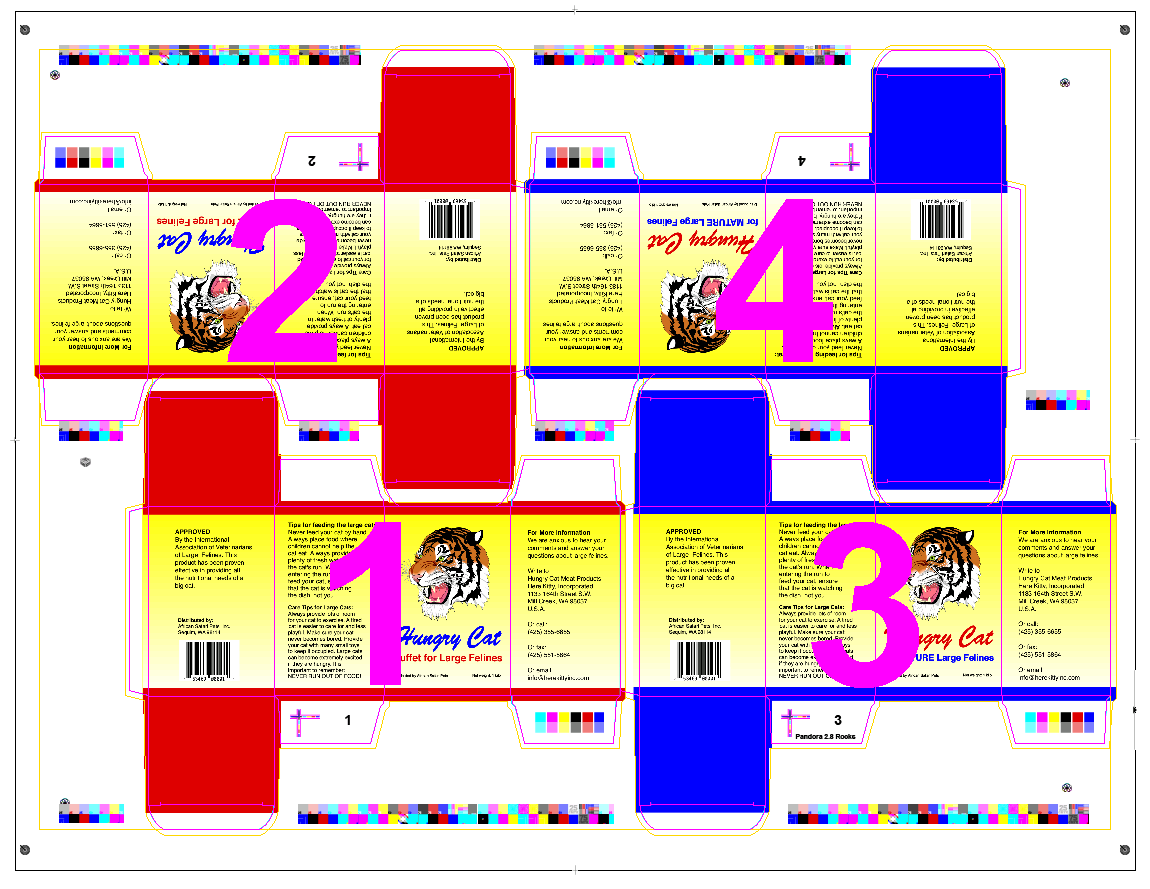
If you do not want to create your own split color bars, Kodak supplies four sample marks for 6-color usage (see Color bars):
CB_SplitAllGaps.pdf(includes all of the individual gap options: Top, Center, and Bottom)CB_SplitTopGaps.pdfCB_SplitCenterGaps.pdfCB_SplitBottomGaps.pdf